Lenovo ThinkCentre M58p - инструкции и руководства
Системный блок Lenovo ThinkCentre M58p - инструкции пользователя по применению, эксплуатации и установке на русском языке читайте онлайн в формате pdf
Инструкции:
Инструкция по эксплуатации Lenovo ThinkCentre M58p
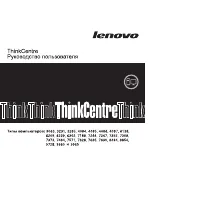
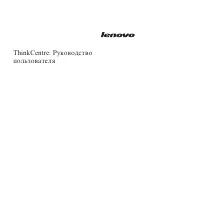
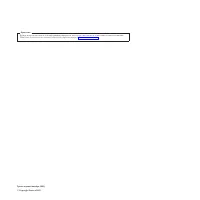
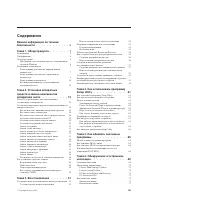
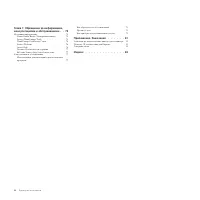
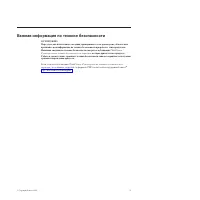
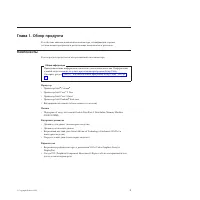
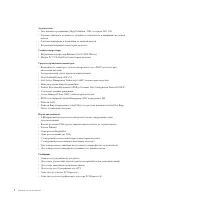
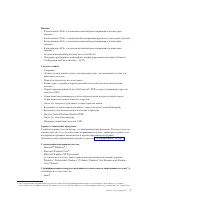
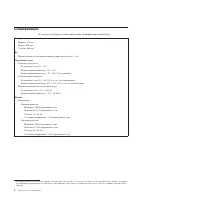
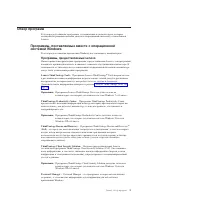
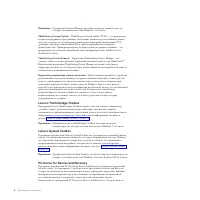
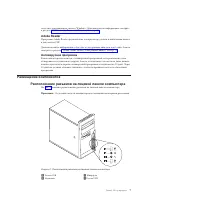
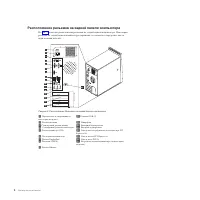
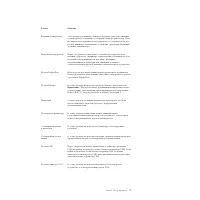

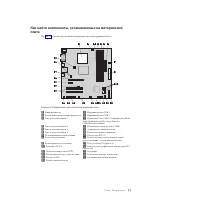
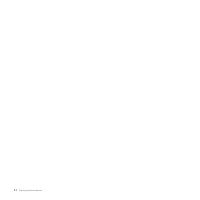
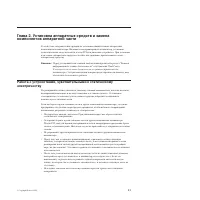
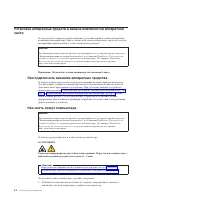
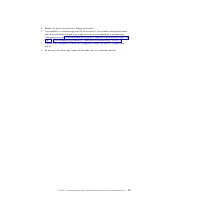
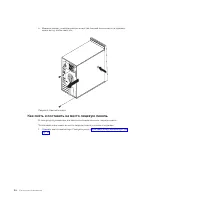
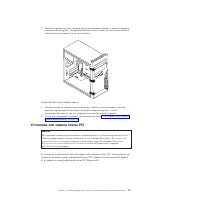
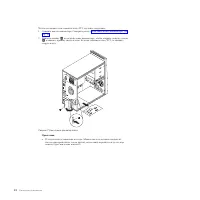
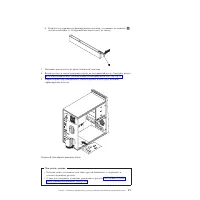
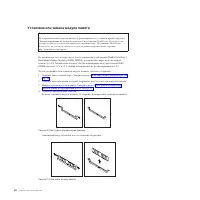
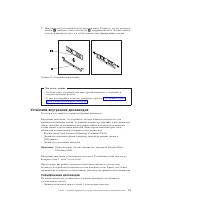
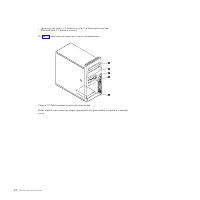
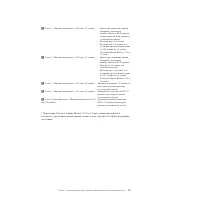
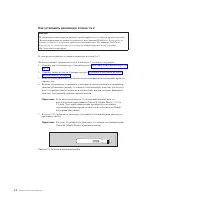


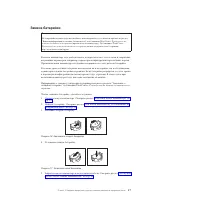
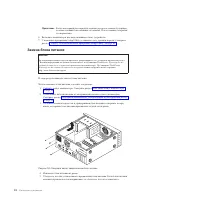
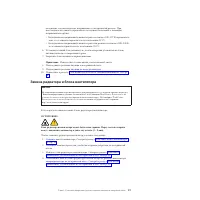
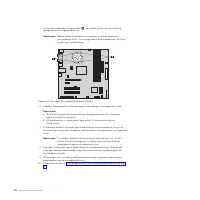
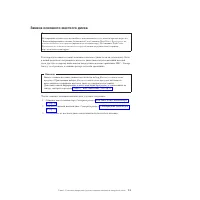
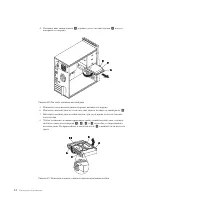
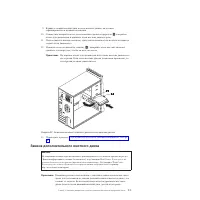
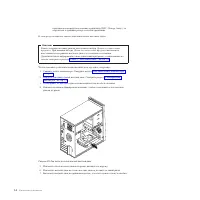
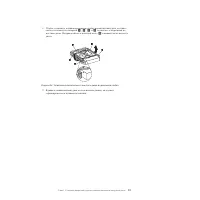
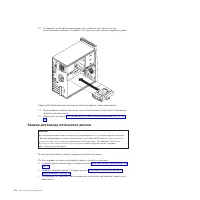
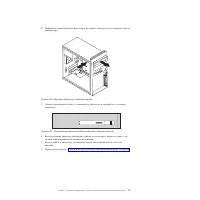

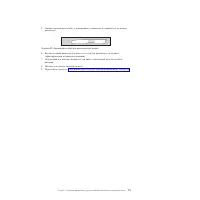
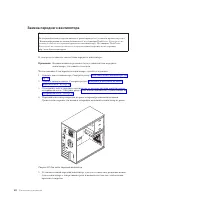
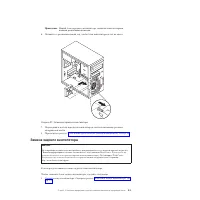
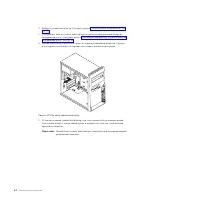
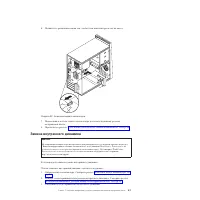
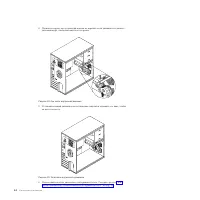
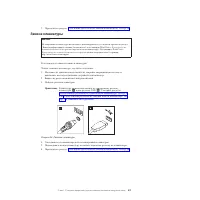
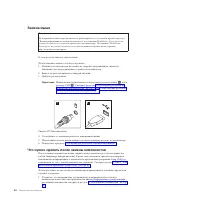
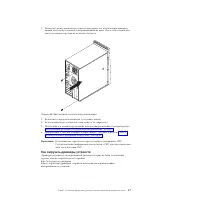
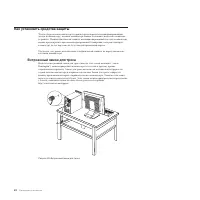
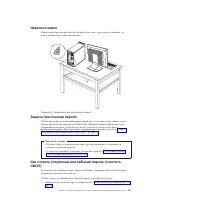
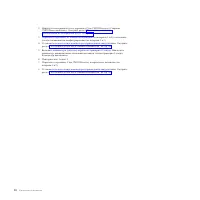
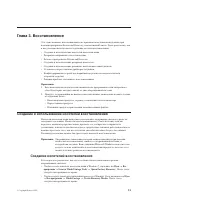
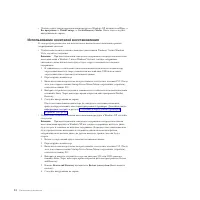
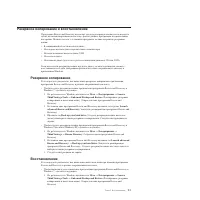
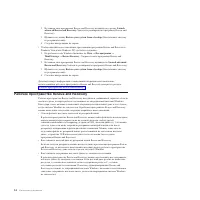
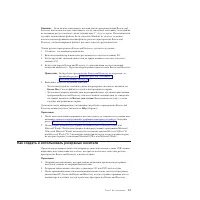
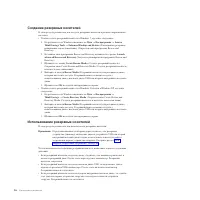
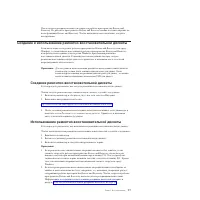
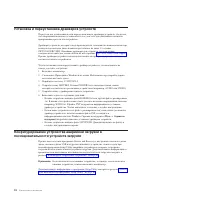
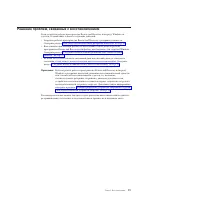
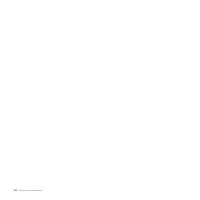
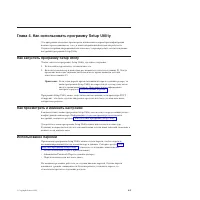
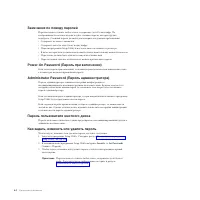
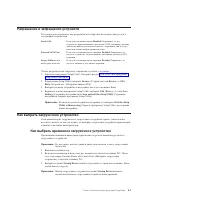
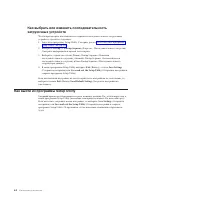
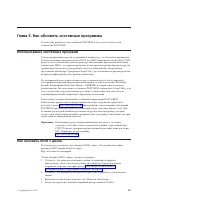
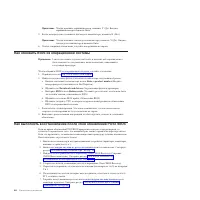
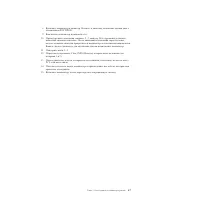
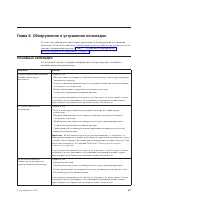
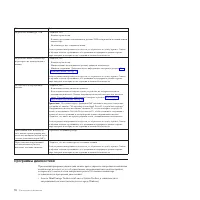
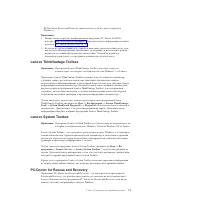
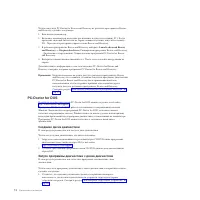
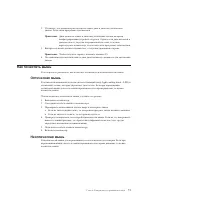
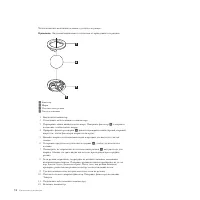
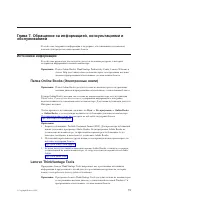
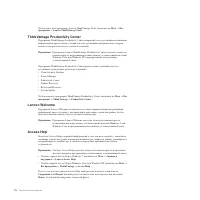
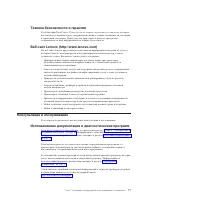
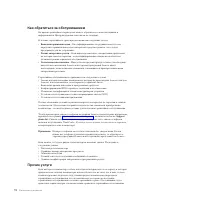
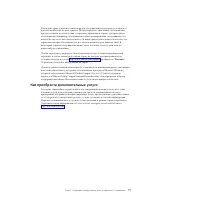
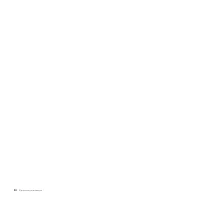
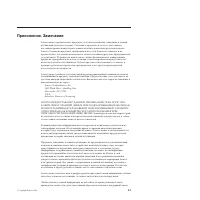
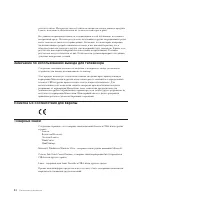
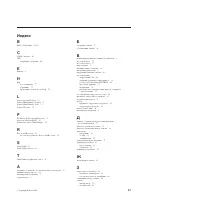
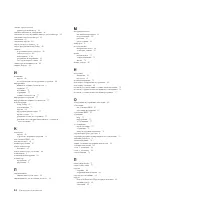
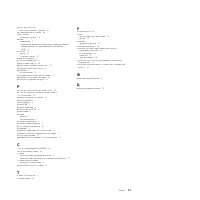
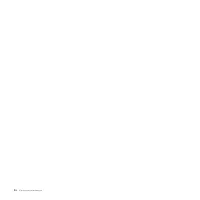
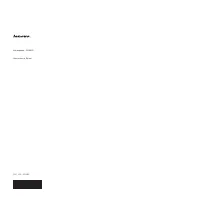
Краткое содержание
Содержание Важная информация по техникебезопасности . . . . . . . . . . . . v Глава 1. Обзор продукта . . . . . . . 1 Компоненты . . . . . . . . . . . . . . 1 Спецификации . . . . . . . . . . . . . . 4 Обзор программ . . . . . . . . . . . . . 5 Программы, поставляемые вместе с операционнойсистемой W...
Важная информация по технике безопасности ОСТОРОЖНО:Перед тем, как использовать сведения, приведенные в этом руководстве, обязательнопрочитайте всю информацию по технике безопасности при работе с этим продуктом.Новейшие сведения по технике безопасности смотрите в публикации ThinkCentre: Руководство ...
Глава 1. Обзор продукта В этой главе описаны компоненты компьютера, спецификации, заранееустановленные программы и расположение компонентов и разъемов. Компоненты В этом разделе представлен обзор компонентов компьютера. Общая информация Приведенная ниже информация относится к нескольким моделям. Инф...
Спецификации В этом разделе представлены физические спецификации компьютера. Размеры Ширина: 175 мм Высота: 402 мм Глубина: 440 мм Вес Максимальная поставляемая конфигурация (при отгрузке): 11 кг Окружающая среда Температура воздуха: Во время работы: 10° - 35°C Выключенный компьютер: -40° - 60°C Вык...
Обзор программ В этом разделе описаны программы, установленные на компьютерах, которыеоснащены встроенным жестким диском с операционной системой, установленнойLenovo. Программы, поставляемые вместе с операционнойсистемой Windows В этом разделе описаны приложения Windows, поставляемые с компьютером. ...
Примечание: Программа Password Manager доступна только на компьютерах, накоторых установлена система Windows 7 от Lenovo. ThinkVantage System Update: ThinkVantage System Update (TVSU) - это программа, которая поддерживает программное обеспечение компьютера на новейшем уровне;она сама загружает и уст...
запустить операционную систему Windows. Дополнительную информацию смотритев разделе “PC-Doctor for Rescue and Recovery” на стр. 71. Adobe Reader Программа Adobe Reader предназначена для просмотра, печати и выполнения поискав документах PDF. Дополнительную информацию о доступе к электронным книгам и ...
Расположение разъемов на задней панели компьютера На рис. 2 показано расположение разъемов на задней панели компьютера. Некоторыеразъемы на задней панели компьютера окрашены; это помогает определить местоподключения кабелей. 1 Переключатель напряжения (в некоторых моделях) 10 Разъемы USB (2) 2 Разъе...
Расположение компонентов На рис. 3 показано, как размещены компоненты вашего компьютера. Информацию отом, как открыть кожух компьютера, смотрите в разделе “Как снять кожухкомпьютера” на стр. 14. 1 Микропроцессор, радиатор и вентилятор радиатора 6 Гнездо платы графического адаптера PCI Express x16 2 ...
Как найти компоненты, установленные на материнскойплате На рис. 4 показано размещение компонентов на материнской плате. 1 Микропроцессор 15 Передний разъем USB 1 2 Разъем вентилятора микропроцессора 16 Передний разъем USB 2 3 Гнездо модуля памяти 1 17 Перемычка Clear CMOS (Complementary Metal Oxide ...
Установка аппаратных средств и замена компонентов аппаратнойчасти В этом разделе содержатся общее описание установки опций и замены аппаратныхкомпонентов компьютера. При установке или замене аппаратного средства следуйтеинструкциям, прилагаемым к этому аппаратному средству. Внимание Не открывайте ко...
6. Нажмите кнопку, освобождающую кожух (на боковой части кожуха) и сдвиньте кожух назад, чтобы снять его. Как снятьи поставитьна место лицевую панель В этом разделе рассказано, как снять и поставить на место лицевую панель. Чтобы снять и поставить на место лицевую панель, сделайте следующее: 1. Сним...
2. Снимите лицевую панель, открыв три пластмассовые защелки с левой стороны и потянув панель наружу. Осторожно сместите панель вбок, не отключая кабели отвыключателя питания и блока светодиодов. 3. Чтобы поставить лицевую панель на место, вставьте пластмассовые защелки правой стороны панели в соотве...
Установка или замена модуля памяти Внимание Не открывайте компьютер и не пытайтесь ремонтировать его, если вы не прочитали раздел“Важная информация по технике безопасности” в публикации ThinkCentre: Руководство по технике безопасности и гарантии (прилагается к компьютеру). Публикацию ThinkCentre: Ру...
5. Приложите модуль памяти к гнезду модуля памяти. Убедитесь, что паз на модуле памяти 1 совпадает с выступом гнезда 2 материнской платы. Вставьте модуль в гнездо и нажмите на него так, чтобы защелкнулись фиксирующие защелки. Что делать дальше: v Если вы хотите установить или снять другой компонент,...
Как установитьдисковод в отсеки 1 и 2 Внимание Не открывайте компьютер и не пытайтесь ремонтировать его, если вы не прочитали раздел“Важная информация по технике безопасности” в публикации ThinkCentre: Руководство по технике безопасности и гарантии (прилагается к компьютеру). Публикацию ThinkCentre:...
6. Вставьте дисковод в отсек. 7. Чтобы поставить лицевую панель на место, вставьте пластмассовые защелки правой стороны панели в соответствующие отверстия в раме, а затемповорачивайте панель, пока не защелкнутся защелки левой стороны. 8. Переходите к разделу “Как подключить дисковод SATA”. Как подкл...
4. Найдите свободный пятижильный разъем питания и подключите его к дисководу. Что делать дальше v Если вы хотите установить или снять другой компонент, то перейдите ксоответствующему разделу. v О том, как завершить установку, рассказано в разделе “Что нужно сделатьпосле замены компонентов” на стр. 4...
Замена батарейки Внимание Не открывайте компьютер и не пытайтесь ремонтировать его, если вы не прочитали раздел“Важная информация по технике безопасности” в публикации ThinkCentre: Руководство по технике безопасности и гарантии (прилагается к компьютеру). Публикацию ThinkCentre: Руководство по техни...
Примечание: Когда вы первый раз включите компьютер после замены батарейки,то может появиться сообщение об ошибке. После замены батарейкиэто нормально. 6. Включите компьютер и все подключенные к нему устройства. 7. Спомощью программы Setup Utility установите дату, время и пароли. Смотрите раздел Глав...
положение, соответствующее напряжению в электрической розетке. Принеобходимости сдвиньте переключатель в нужное положение с помощьюшариковой авторучки. v Если диапазон напряжений в вашей стране составляет 100–127 В переменноготока, то установите переключатель в положение 115 V. v Если диапазон напря...
Замена основного жесткого диска Внимание Не открывайте компьютер и не пытайтесь ремонтировать его, если вы не прочитали раздел“Важная информация по технике безопасности” в публикации ThinkCentre: Руководство по технике безопасности и гарантии (прилагается к компьютеру). Публикацию ThinkCentre: Руков...
9. Вдвиньте новый жесткий диск в отсек жестких дисков; он должен зафиксироваться в нужном положении. 10. Совместите поворотную ось отсека жестких дисков с прорезью 1 в верхнем отсеке для дисководов и вдвиньте отсек жестких дисков в раму. 11. Подсоедините к новому жесткому диску сигнальный кабель и к...
выполняется посредством массива хранилища SMC - Storage Array), тообратитесь к администратору сети или хранилища. В этом разделе описана замена дополнительного жесткого диска Внимание Вместе с новым жестким диском поставляется набор Дисков восстановления продукта . При помощи набора Диски восстановл...
10. Установите отсек дисководов в раму так, чтобы он встал на место под металлическим язычком. Убедитесь, что отсек жестких дисков закреплен в раме. 11. Подсоедините к новому жесткому диску сигнальный кабель и кабель питания (к задней части дисковода). 12. Переходите к разделу “Что нужно сделать пос...
4. Нажмите на синюю кнопку-фиксатор и вытащите дисковод через лицевую панель компьютера. 5. Снимите крепежную скобку с заменяемого дисковода и закрепите ее на новом дисководе. 6. Вставьте новый дисковод оптических дисков в отсек (через лицевую стенку); он должен зафиксироваться в нужном положении. 7...
Замена дисковода для дискет Внимание Не открывайте компьютер и не пытайтесь ремонтировать его, если вы не прочитали раздел“Важная информация по технике безопасности” в публикации ThinkCentre: Руководство по технике безопасности и гарантии (прилагается к компьютеру). Публикацию ThinkCentre: Руководст...
5. Снимите крепежную скобку с неисправного дисковода и закрепите ее на новом дисководе. 6. Вставьте новый дисковод для дискет в отсек для дисковода; он должен зафиксироваться в нужном положении. 7. Подсоедините к новому дисководу для дискет сигнальный кабель и кабель питания. 8. Поставьте на место л...
Замена переднего вентилятора Внимание Не открывайте компьютер и не пытайтесь ремонтировать его, если вы не прочитали раздел“Важная информация по технике безопасности” в публикации ThinkCentre: Руководство по технике безопасности и гарантии (прилагается к компьютеру). Публикацию ThinkCentre: Руководс...
Примечание: Новый блок переднего вентилятора укомплектован четырьмяновыми резиновыми ножками. 6. Потяните за резиновые ножки так, чтобы блок вентилятора встал на место. 7. Подсоедините кабель переднего вентилятора к соответствующему разъему материнской платы. 8. Переходите к разделу “Что нужно сдела...
2. Найдите задний вентилятор. Смотрите раздел “Расположение компонентов” на стр. 10. 3. Отсоедините кабель заднего вентилятора от разъема питания вентилятора на материнской плате. Смотрите раздел “Как найти компоненты, установленные наматеринской плате” на стр. 11. 4. Задний вентилятор закреплен на ...
6. Потяните за резиновые ножки так, чтобы блок вентилятора встал на место. 7. Подсоедините кабель заднего вентилятора к соответствующему разъему материнской платы. 8. Переходите к разделу “Что нужно сделать после замены компонентов” на стр. 46. Замена внутреннего динамика Внимание Не открывайте комп...
7. Переходите к разделу “Что нужно сделать после замены компонентов” на стр. 46. Замена клавиатуры Внимание Не открывайте компьютер и не пытайтесь ремонтировать его, если вы не прочитали раздел“Важная информация по технике безопасности” в публикации ThinkCentre: Руководство по технике безопасности и...
Замена мыши Внимание Не открывайте компьютер и не пытайтесь ремонтировать его, если вы не прочитали раздел“Важная информация по технике безопасности” в публикации ThinkCentre: Руководство по технике безопасности и гарантии (прилагается к компьютеру). Публикацию ThinkCentre: Руководство по технике бе...
2. Разместите кожух компьютера относительно рамы так, чтобы направляющие в нижней части кожуха совпали с направляющими на раме. После этого надвигайтекожух на компьютер, пока он не встанет на место. 3. Если кожух закрепляется винтами, то затяните винты. 4. Если в компьютере установлен замок кожуха, ...
Как установитьсредства защиты Чтобы уберечь ваш компьютер от кражи и предотвратить несанкционированныйдоступ к компьютеру, в вашем компьютере можно установить несколько защитныхустройств. Помимо физической защиты, несанкционированный доступ к компьютеруможно предотвратить при помощи программной блок...
Навесной замок Ваш компьютер оснащен скобой для висячего замка; если замок установлен, токожух компьютера снять невозможно. Защита при помощи пароля Чтобы предотвратить несанкционированный доступ к компьютеру, можно задатьпароль при помощи программы Setup Utility. При включении компьютера будетзапра...
Глава 3. Восстановление Эта глава поможет вам познакомиться с приемами восстановления данных припомощи программы Rescue and Recovery, поставляемой Lenovo. Здесь рассказано, каки когда можно использовать следующие методы восстановления: v Создание и использование носителей восстановления v Резервное ...
v Чтобы создать диски восстановления продукта в Windows XP, щелкните по Пуск → Все программы → ThinkVantage → Create Recovery Media . После этого следуйте инструкциям на экране. Использование носителей восстановления В этом разделе рассказано, как использовать носитель восстановления в разныхопераци...
2. В главном окне программы Rescue and Recovery щелкните по стрелке Launch advanced Rescue and Recovery (Запустить расширенную программу Rescue and Recovery). 3. Щелкните по значку Restore your system from a backup (Восстановить систему из резервной копии). 4. Следуйте инструкциям на экране. v Чтобы...
Внимание: Если вы восстанавливаете жесткий диск из резервной копии Rescue and Recovery или полностью восстанавливаете его до заводского состояния, то все файлына основном разделе жесткого диска (обычно диск C:) будут стерты. По возможностисделайте копии важных файлов. Если запустить Windows не удает...
После запуска резервного носителя откроется рабочее пространство Rescue andRecovery. Из рабочего пространства Rescue and Recovery можно получить справку повсем функциям Rescue and Recovery. Чтобы выполнить восстановление, следуйтеинструкциям. Создание и использование ремонтно-восстановительной диске...
Установка и переустановка драйверов устройств Перед тем как устанавливать или переустанавливать драйверы устройств, убедитесь,что операционная система установлена и что у вас есть документация и носителипрограммных средств для устройства. Драйверы устройств, которые завод-производитель установил на ...
Решение проблем, связанных с восстановлением Если загрузить рабочее пространство Rescue and Recovery или среду Windows неудаётся, то выполните одно из следующих действий: v Загрузите рабочее пространство Rescue and Recovery с резервного носителя.Смотрите раздел “Как создать и использовать резервные ...
Глава 4. Как использовать программу Setup Utility Эта программа позволяет просмотреть или изменить параметры конфигурациикомпьютера независимо от того, в какой операционной системе вы работаете.Однако настройки операционной системы могут переопределять соответствующиенастройки программы Setup Utilit...
Замечания по поводу паролей Паролем может служить любое слово, содержащее до 64 букв и цифр. Посоображениям безопасности используйте сложные пароли, которые трудноподобрать. Сложный пароль должен удовлетворять следующим требованиям: v Содержать не менее 8 символов v Содержать хотя бы одну букву и од...
Разрешение и запрещение устройств В этом разделе рассказано, как разрешить или запретить пользователям доступ кследующим устройствам: Serial ATA Если для этой опции задано Disabled (Запрещено), то все устройства, присоединенные к разъемам SATA (например, жесткиедиски или дисковод оптических дисков),...
Как выбратьили изменитьпоследовательностьзагрузочных устройств Чтобы просмотреть или изменить и сохранить последовательность загрузочныхустройств, сделайте следующее: 1. Запустите программу Setup Utility. Смотрите раздел “Как запустить программу Setup Utility” на стр. 61. 2. Выберите Startup → Start...
Глава 5. Как обновитьсистемные программы В этой главе рассказано, как обновить POST/BIOS и что делать в случае сбояобновления POST/BIOS. Использование системных программ Основа программных средств, встроенных в компьютер - это системные программы.В число системных программ входят POST, код BIOS и пр...
Примечание: Чтобы изменить серийный номер, нажмите Y (Да). Введитесерийный номер и нажмите Enter. 5. Когда вам предложат изменить тип/модель компьютера, нажмите N (Нет). Примечание: Чтобы изменить тип/модель компьютера, нажмите Y (Да). Введитетип/модель компьютера и нажмите Enter. 6. Чтобы завершить...
8. Включите компьютер и монитор. Вставьте в дисковод оптических дисков диск с обновлением POST/BIOS. 9. Выключите компьютер и включите его. 10. Процедура восстановления занимает 2 - 3 минуты. В это время вы услышите несколько звуковых сигналов. После окончания обновления экран погаснет,подача звуков...
Глава 6. Обнаружение и устранение неполадок В этой главе описываются некоторые программы для обнаружения и устранениянеполадок. Если вы столкнулись с неполадкой в работе компьютера, которая здесь неописана, то просмотрите раздел Глава 7, “Обращение за информацией,консультациями и обслуживанием”, на ...
Неполадка Действие Не работает клавиатура USB. Убедитесь, что: v Компьютер включен. v Клавиатура надежно подсоединена к разъему USB на передней или задней панеликомпьютера. v На клавиатуре нет залипших клавиш. Если устранить неисправность не удастся, то обратитесь в службу сервиса. Списоктелефонов о...
v PC-Doctor for Rescue and Recovery (используется, если не удается загрузитьWindows) Примечания: 1. Можно также загрузить диагностическую программу PC-Doctor for DOS с веб-сайта http://www.lenovo.com/support. Дополнительную информацию смотритев разделе “PC-Doctor for DOS” на стр. 72. 2. Если вам не ...
Чтобы запустить PC-Doctor for Rescue and Recovery из рабочего пространства Rescueand Recovery, сделайте следующее: 1. Выключите компьютер. 2. Включите компьютер и несколько раз нажмите и отпустите клавишу F11. Когда прозвучит звуковой сигнал или на экране появится логотип, отпустите клавишуF11. Чере...
2. Убедитесь, что компьютер включен и вставьте диск в дисковод оптических дисков. Запустится программа диагностики. Примечание: Диск можно вставить в дисковод оптических дисков во времяконфигурирования устройств загрузки. Однако если диск вставлен вдисковод после загрузки операционной системы, то ну...
Глава 7. Обращение за информацией, консультациями иобслуживанием В этой главе содержится информация о поддержке, обслуживании и техническойпомощи для продуктов, выпускаемых Lenovo. Источники информации В этой главе рассказано, как получить доступ к полезным ресурсам, в которыхсодержится информация о...
Техника безопасности и гарантия В публикации ThinkCentre: Руководство по технике безопасности и гарантии , которая поставляется с компьютером, содержатся сведения о технике безопасности, настройкеи гарантии и замечания. Перед тем, как приступить к работе с продуктом,ознакомьтесь со всей информацией ...
Как обратиться за обслуживанием Во время гарантийного периода вы можете обратиться за консультациями иинформацией в Центр поддержки заказчиков по телефону. В течение гарантийного срока предоставляются следующие услуги: v Выявление причин неполадок - Квалифицированные сотрудники помогут вам определит...
В каждой стране существует свой порядок обслуживания; некоторые услуги могутпредоставляться не во всех странах. Международное гарантийное обслуживаниепредоставляется в соответствии с порядком, принятым в стране, где проводитсяобслуживание (например, обслуживание путем депонирования, обслуживание без...
Приложение. Замечания Lenovo может предоставлять продукты, услуги и компоненты, описанные в даннойпубликации, не во всех странах. Сведения о продуктах и услугах, доступных внастоящее время в вашей стране, можно получить в местном представительствеLenovo. Ссылки на продукты, программы или услуги Leno...
этих веб-сайтов. Материалы этих веб-сайтов не являются частью данного продуктаLenovo, и вы можете использовать их только на свой страх и риск. Все данные по производительности, содержащиеся в этой публикации, получены внастроенной среде. Поэтому результаты, полученные в других операционных средах,мо...
Индекс B BIOS, обновление 65, 66 C CMOS, очистка 49 CRU завершение установки 46 E Ethernet 2 H help и обслуживание 77 обращение 75 справочная система Access Help 76 L Lenovo System Toolbox 71 Lenovo ThinkVantage Toolbox 71 Lenovo ThinkVantage Tools 75 Lenovo Welcome 76 P PC-Doctor for Rescue and Rec...
Lenovo Системные блоки Инструкции
-
 Lenovo 3000 H Series
Инструкция по эксплуатации
Lenovo 3000 H Series
Инструкция по эксплуатации
-
 Lenovo Desktop TC M720q (10T8S27R00)
Инструкция по эксплуатации
Lenovo Desktop TC M720q (10T8S27R00)
Инструкция по эксплуатации
-
 Lenovo Desktop TC M720t (10SRS0P200)
Инструкция по эксплуатации
Lenovo Desktop TC M720t (10SRS0P200)
Инструкция по эксплуатации
-
 Lenovo Erazer X510
Инструкция по эксплуатации
Lenovo Erazer X510
Инструкция по эксплуатации
-
 Lenovo H3 Series
Инструкция по эксплуатации
Lenovo H3 Series
Инструкция по эксплуатации
-
 Lenovo H4 Series
Инструкция по эксплуатации
Lenovo H4 Series
Инструкция по эксплуатации
-
 Lenovo H405
Инструкция по эксплуатации
Lenovo H405
Инструкция по эксплуатации
-
 Lenovo H50-50 Desktop
Инструкция по эксплуатации
Lenovo H50-50 Desktop
Инструкция по эксплуатации
-
 Lenovo IdeaCentre 3 07ADA05
Инструкция по эксплуатации
Lenovo IdeaCentre 3 07ADA05
Инструкция по эксплуатации
-
 Lenovo IdeaCentre 3 07IMB05
Инструкция по эксплуатации
Lenovo IdeaCentre 3 07IMB05
Инструкция по эксплуатации
-
 Lenovo IdeaCentre 5 14ACN6
Инструкция по эксплуатации
Lenovo IdeaCentre 5 14ACN6
Инструкция по эксплуатации
-
 Lenovo IdeaCentre 5 14IMB05
Инструкция по эксплуатации
Lenovo IdeaCentre 5 14IMB05
Инструкция по эксплуатации
-
 Lenovo IdeaCentre A Series
Инструкция по эксплуатации
Lenovo IdeaCentre A Series
Инструкция по эксплуатации
-
 Lenovo IdeaCentre C5 14IMB05
Инструкция по эксплуатации
Lenovo IdeaCentre C5 14IMB05
Инструкция по эксплуатации
-
 Lenovo IdeaCentre G5 14IMB05
Инструкция по эксплуатации
Lenovo IdeaCentre G5 14IMB05
Инструкция по эксплуатации
-
 Lenovo Ideacentre G5 14IMB05 (90N900E5UL)
Инструкция по эксплуатации
Lenovo Ideacentre G5 14IMB05 (90N900E5UL)
Инструкция по эксплуатации
-
 Lenovo IdeaCentre Gaming 5 14IOB6
Инструкция по эксплуатации
Lenovo IdeaCentre Gaming 5 14IOB6
Инструкция по эксплуатации
-
 Lenovo IdeaCentre K3 Series
Инструкция по эксплуатации
Lenovo IdeaCentre K3 Series
Инструкция по эксплуатации
-
 Lenovo IdeaCentre K320
Инструкция по эксплуатации
Lenovo IdeaCentre K320
Инструкция по эксплуатации
-
 Lenovo IdeaCentre Mini 5 01IMH05
Инструкция по эксплуатации
Lenovo IdeaCentre Mini 5 01IMH05
Инструкция по эксплуатации